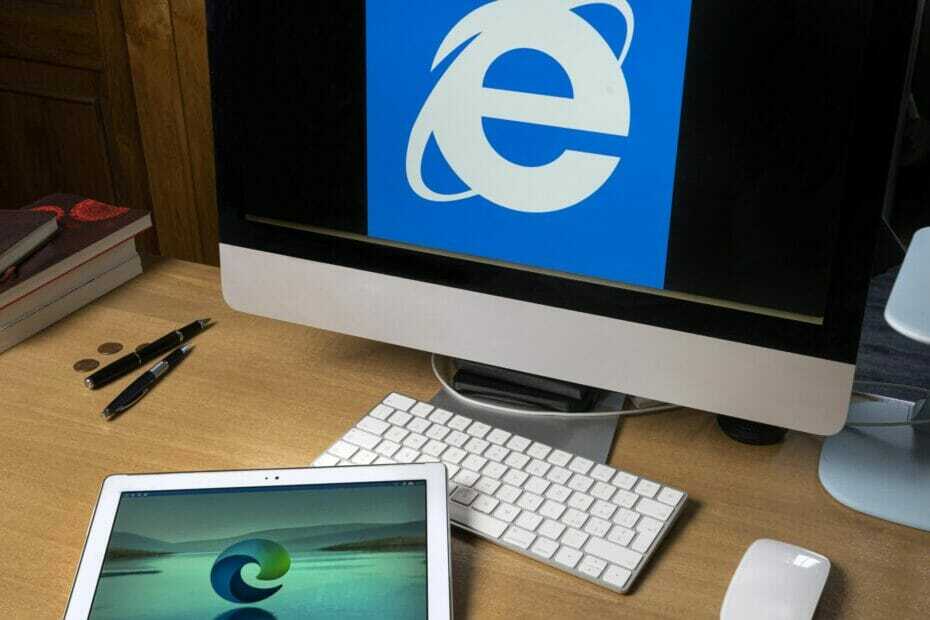Это программное обеспечение будет поддерживать ваши драйверы в рабочем состоянии, тем самым защищая вас от распространенных компьютерных ошибок и сбоев оборудования. Проверьте все свои драйверы сейчас за 3 простых шага:
- Скачать DriverFix (проверенный файл загрузки).
- Нажмите Начать сканирование найти все проблемные драйверы.
- Нажмите Обновите драйверы чтобы получить новые версии и избежать сбоев в работе системы.
- DriverFix был загружен 0 читатели в этом месяце.
Spotlight - одна из отличных опций настройки, которые вы можете выбрать в Windows 10, чтобы добавить случайные обои Bing на экран блокировки. Затем вы можете выбрать, следует ли включать больше или меньше изображений, сопоставимых с изображением, отображаемым на экране блокировки. Однако некоторые пользователи сообщают, что Windows Spotlight для них не работает. В таком случае необязательно исправить Spotlight поскольку вы все еще можете настроить слайд-шоу на экране блокировки с изображениями Bing.
Настройка экрана блокировки Bing с параметрами слайд-шоу на экране блокировки
- Вы можете загружать изображения только прямо из обоев рабочего стола Bing для Windows. Тем не менее, вы все равно можете загрузить множество изображений Bing для экрана блокировки. с этой страницы.
- Нажмите и удерживайте кнопку Ctrl, чтобы выбрать несколько изображений оттуда. Затем нажмите кнопку Скачать кнопку, чтобы сохранить их на жесткий диск.

- Они сохранятся в Zip-папке, которую вы можете извлечь, нажав кнопку Извлечь все кнопка. Затем выберите папку, в которую нужно извлечь изображения Bing.
- Затем нажмите кнопку Cortana на панели задач и введите «прожектор» в поле поиска.
- Выберите Выбрать Windows: интересное, изображение или слайд-шоу в качестве экрана блокировки, чтобы открыть окно на снимке экрана ниже.

- Щелкните раскрывающееся меню Фон и выберите Слайд-шоу оттуда.
- нажмите Добавить папку и выберите папку, в которую вы извлекли изображения Bing. Теперь у вас есть собственный Bing слайд-шоу изображений для экрана блокировки то же самое, что и в Spotlight!
Преобразование изображений Windows Spotlight в JPEG
Windows Spotlight сохраняет обои Bing в папке Assets, но они не в формате изображения. Однако вы все равно можете преобразовать изображения в формат, подходящий для экрана блокировки Bing. Затем вы можете добавить их в папку для настройки экрана блокировки.
- Сначала откройте проводник, перейдите на вкладку «Просмотр» и выберите Скрытые предметы установите флажок, если он еще не установлен.
- Затем введите
% UserProfile% \ AppData \ Local \ Packages \ Microsoft. Windows. ContentDeliveryManager_cw5n1h2txyewy \ LocalState \ Assetsв поле Путь к папке в Проводнике и нажмите Enter. Это откроет папку Assets на снимке прямо ниже.

- Вы можете преобразовать изображения в форматы файлов изображений, добавив .jpg в конец их заголовков. Так что выберите файл там, щелкните его правой кнопкой мыши и выберите Переименовать из контекстного меню.
- Добавьте .jpg в конец заголовка файла и нажмите Enter, чтобы преобразовать его в формат изображения. Теперь у вас должна быть возможность открыть изображение в приложении «Фото».
- Добавление .jpg ко всем файлам вручную может занять некоторое время. Ярлык - войти cmd / c «ren *. * .jpg » в адресной строке проводника с открытой папкой Assets и нажмите клавишу Return.

- Добавьте новую подпапку слайд-шоу экрана блокировки Bing в папку «Изображения». Затем вы можете скопировать изображения Bing из папки Assets в эту подпапку, щелкнув их правой кнопкой мыши и выбрав Копировать а затем вставьте изображения с помощью горячей клавиши Ctrl + V.
- Теперь вы можете настроить слайд-шоу с изображениями во вложенной папке слайд-шоу экрана блокировки Bing.
Настройте новый экран блокировки Bing с помощью приложения SpotBright
SpotBright - это приложение, с помощью которого вы также можете сохранить множество изображений Windows Spotlight в формате Full HD на жесткий диск. Затем вы можете настроить новое слайд-шоу экрана блокировки Bing с помощью приложения, разблокировав некоторые его настройки с помощью покупки в приложении. Этот Статья отчета Windows предоставляет дополнительную информацию о SpotBright.
- Сначала откройте эта страница и нажмите Получить приложение кнопка для загрузки SpotBright; и откройте его окно, показанное на снимке ниже.

- нажмите Искать картинки в главном меню приложения, чтобы найти последние изображения Windows Spotlight. Когда поиск закончен, Скачать кнопка появляется в верхней части меню, как показано ниже.

- Теперь вы можете нажать эту кнопку, чтобы сохранить изображения в подпапке SpotBright в папке «Изображения». На странице настроек приложения указан полный путь к папке по умолчанию, который при необходимости можно изменить.
- нажмите Настройки в главном меню, чтобы открыть параметры, показанные на снимке ниже.

- Там вы можете выбрать Периодически обновляйте блокировку экрана вариант с версией приложения Pro, которая продается по цене 0,99 доллара США. Этот параметр обновит экран блокировки изображениями из подпапки SpotBright.
Вот как вы можете добавить настраиваемое слайд-шоу обоев Bing на экран блокировки, если Windows: интересное не работает в Windows 10. Единственное заметное отличие заключается в том, что вы не можете голосовать за изображения на экране блокировки, как в Windows Spotlight. Однако слайд-шоу пользовательских изображений Bing не содержит реклама приложений на экране блокировки, которые удаляются только при выключенном Windows Spotlight.